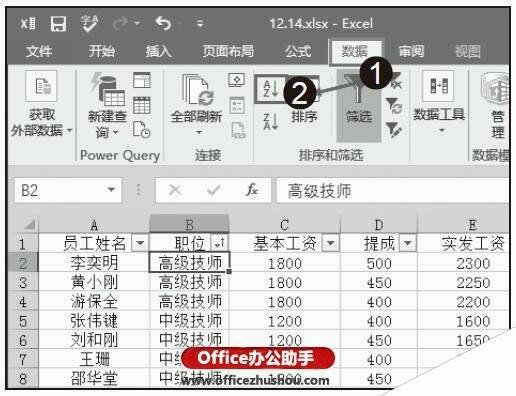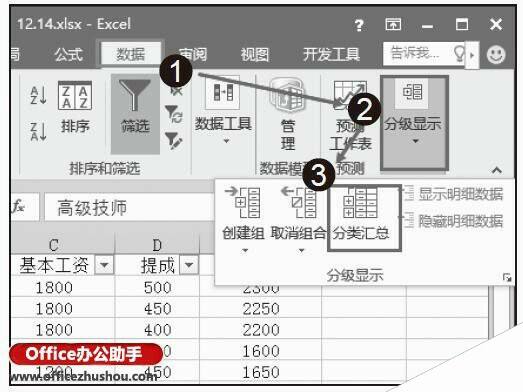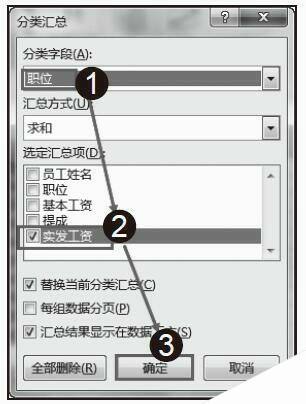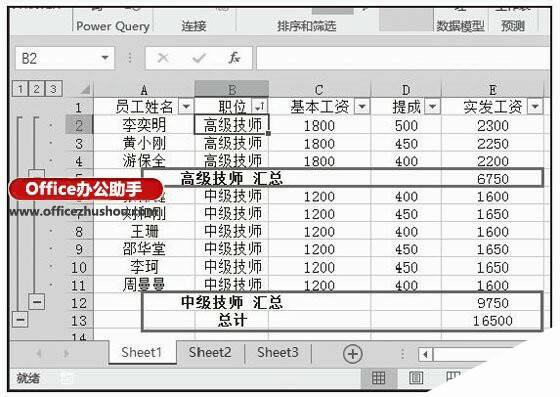Excel2016中创建分类汇总统计数据的方法
办公教程导读
收集整理了【Excel2016中创建分类汇总统计数据的方法】办公软件教程,小编现在分享给大家,供广大互联网技能从业者学习和参考。文章包含492字,纯文字阅读大概需要1分钟。
办公教程内容图文
图1 升序排序
步骤2:分类汇总设置。在“分级显示”选项组中单击“分类汇总”按钮,如图2所示。
图2 单击“分类汇总”按钮
步骤3:打开“分类汇总”对话框,在“分类字段”框中选中“职位”选项;在“选定汇总项”列表框中选中“实发工资”复选框,设置完成后,单击“确定”按钮,如图3所示。
图3 “分类汇总”对话框
步骤4:可将表格中以“职位”排序后的工资记录进行分类汇总,并显示分类汇总后的结果(汇总项为“实发工资”),如图4所示。
图4 汇总结果